입자 추적은 흐름에서 사출된 염료 스트림과 개념적으로 비슷하고 흐름 이동을 시각화하는 매우 강력한 방법입니다.
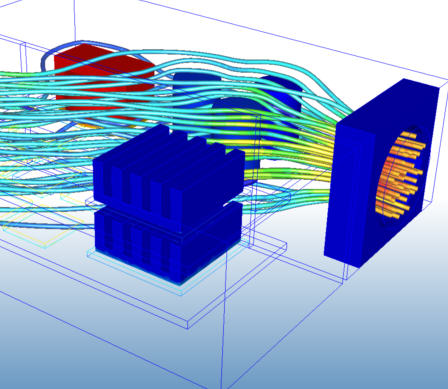
입자 추적을 작성하려면
- 결과(탭) > 결과 작업(패널) > 추적을 클릭합니다.
- 세트 만들기 패널에서 시드 유형, 패턴 및 밀도를 정의합니다. (기본 설정을 사용하거나 메뉴에서 설정을 수정할 수 있습니다.)
- 추가를 클릭합니다.
- 모형의 표면을 클릭합니다. 시드 유형에 따라 클릭하고 끌거나, 여러 번 클릭하거나, 특정 위치를 클릭하여 시드 분포를 정의해야 할 수 있습니다.
- 시드 세트를 이동하려면 트라이어드 축을 클릭하고 모형의 원하는 위치로 끕니다. 트라이어드의 호를 끌어 추적 세트를 회전합니다.
표면을 클릭하면 마우스 커서가 있는 첫 번째 음영처리된 형상 표면 또는 결과 평면에 시드 점이 작성됩니다. 마우스 위치에 음영처리된 표면이 없으면 표시되는 첫 번째 표면(윤곽으로 표시될 수 있음)에 시드 점이 작성됩니다. 표면이 흐름 개구부(또는 두 흐름 영역 간의 내부 표면)인 경우 시드에서 추적이 증가합니다. 표면이 외부 솔리드 표면인 경우 시드에서 추적이 그려지지 않습니다. 그러나 트라이어드 축을 끌어 시드를 흐름 필드로 이동할 수 있습니다.
추적 세트를 숨기려면 세트를 마우스 오른쪽 버튼으로 클릭한 다음 추적 세트 숨기기를 선택합니다. 설계 연구 막대의 결과 분기에서 추적 세트 분기를 선택해제할 수도 있습니다.
숨겨진 추적 세트를 재개하려면 축 트라이어드를 약간 끌거나 설계 연구 막대의 결과 분기에서 추적 세트 분기를 선택합니다.
시드 유형
시드 유형 메뉴 옵션을 사용하여 시드가 정렬되는 방식을 제어합니다. 많은 수의 시드를 작성하는 데 유용한 옵션도 있고 특정 위치에 소수의 시드를 작성하는 데 유용한 옵션도 있습니다.
포인트
모형 표면에 개별 추적 시드를 작성하려면 점을 사용합니다.
그림에서, 출구에 위치한 시드에 추적이 있습니다. 외부 벽 및 음영처리된 포핏에 배치된 시드는 흐름이 이동되지 않는 솔리드 표면에 있으므로 추적이 없습니다.
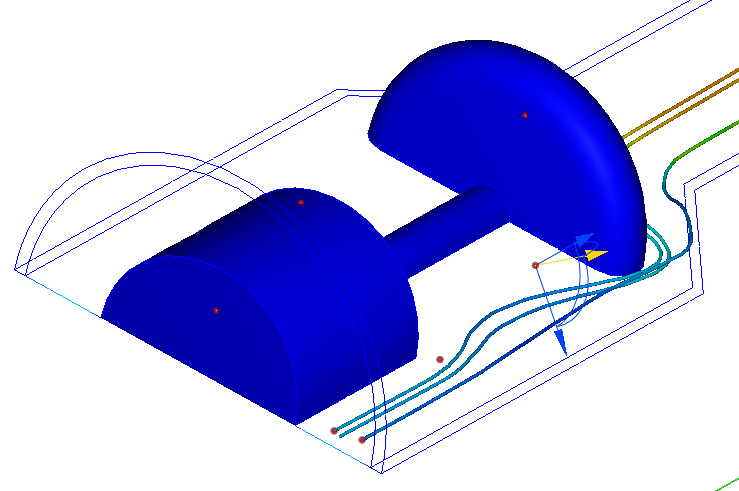
선
추적 시드의 단일 행을 작성하려면 선을 사용합니다. 선의 한쪽 끝을 한 번 클릭하고 원하는 길이로 끈 다음 다시 클릭하여 선을 완성합니다.
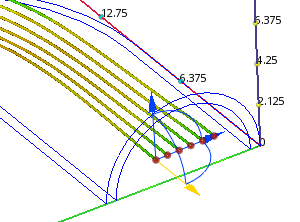
링
추적 시드의 채워지지 않은 원형 쉐이프를 작성하려면 링을 사용합니다. 원 중심을 한 번 클릭하고 원하는 반지름으로 끈 다음 클릭하여 링 형태를 완성합니다.
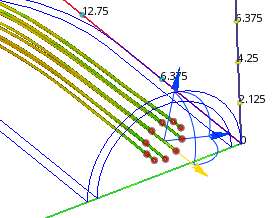
원형
추적 시드의 채워진 원형 쉐이프를 작성하려면 원형을 사용합니다. 원 중심을 한 번 클릭하고 원하는 반지름으로 끈 다음 클릭하여 원형 형태를 완성합니다.
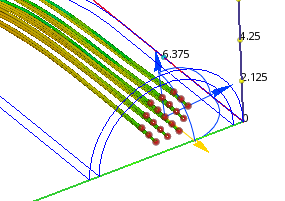
직사각형
정렬된 그리드를 작성하려면 직사각형을 사용합니다. 한 번 클릭하여 첫 번째 구석을 정의하고, 원하는 폭으로 끈 다음 다시 클릭합니다. 원하는 높이로 끈 다음 세 번 클릭하여 직사각형 형태를 완성합니다.
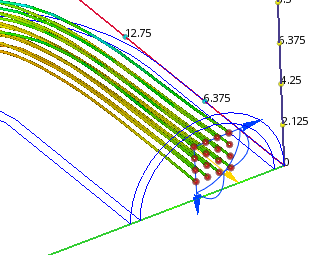
영역
영역 옵션은 추적 시드 분포를 형상 평면 또는 결과 평면에 직접 적용합니다. 전체 결과 평면에서 균일한 추적 분포를 작성하려면 이 옵션을 사용하십시오. 이 방법은 침식을 계산할 때 유용합니다.
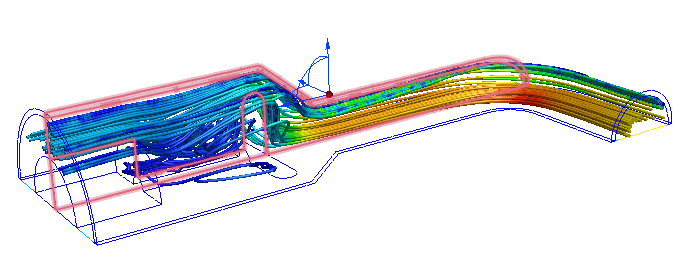
입력
정확한 X, Y 및 Z 좌표를 입력합니다. 각 좌표는 쉼표로 구분합니다. 좌표를 대괄호나 괄호로 둘러싸지 마십시오.
시드 패턴
시드 패턴을 사용하여 정의 그리드의 시드 점 간 간격을 제어할 수 있습니다. 특정 시드 유형(예: 선 또는 점)의 경우 시드 패턴을 선택할 수 없습니다.
다이아몬드
다이아몬드 패턴은 평면을 통과해서 시드 점을 스태거합니다.

그리드
그리드 패턴은 정렬된 분포를 작성합니다.
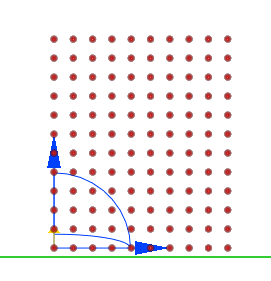
육각
육각 패턴은 시드 점을 육각 분포로 스태거합니다.
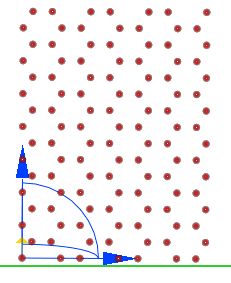
입자 추적을 편집하려면
세트 수정 패널에서 편집을 클릭하여 추적 세트 편집 대화상자를 엽니다. 이 대화상자에서 개별 추적을 삭제하거나, 표시된 결과 수량을 변경하거나, 추적을 솔리드 색상으로 표시하고 추적의 특성을 수정할 수 있습니다.
- 기본적으로 추적은 추적 ID별로 테이블에 정렬됩니다.
- ID 또는 체류 시간별로 추적을 정렬하려면 해당 열 헤더를 클릭합니다.
- 개별 추적을 삭제하면 리스트에서 선택한 다음 삭제를 클릭합니다. 세트에서 모든 추적을 제거하려면 세트 삭제를 클릭합니다.
- 전체 추적 세트를 제거하려면 세트 수정 패널에서 제거를 클릭합니다. 모든 추적을 제거하려면 제거 버튼을 클릭하고 모두 제거를 클릭합니다.
결과/색상
결과 메뉴에서 선택하여 표시된 결과 수량을 변경합니다. 균일 색상으로 추적을 표시하려면 솔리드를 선택하고 색상 선택기를 클릭하여 색상을 변경합니다.
모형의 추적 세트를 마우스 오른쪽 버튼으로 클릭하거나 설계 연구 막대의 결과 분기에 있는 추적 세트 분기를 마우스 오른쪽 버튼으로 클릭하여 추적 세트 편집 대화상자에서 결과/색상을 제어할 수 있습니다.
추적 특성을 수정하려면
모양
모형의 추적 세트를 마우스 오른쪽 버튼으로 클릭하거나 설계 연구 막대의 결과 분기에 있는 추적 세트 분기를 마우스 오른쪽 버튼으로 클릭하여 추적 세트 편집 대화상자에서 추적 세트의 모양을 제어할 수 있습니다.
원통
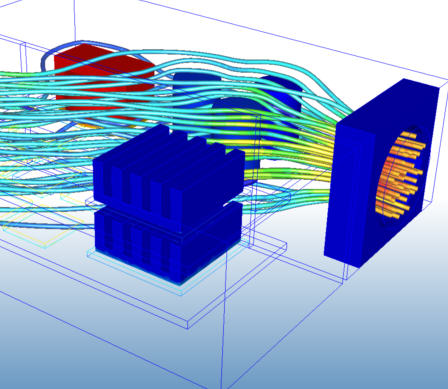
선
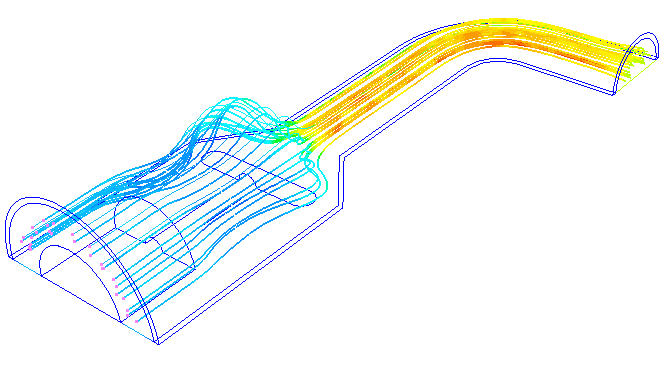
Comets
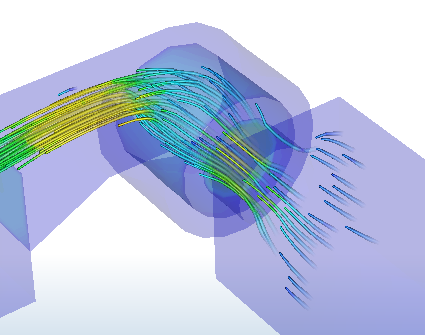
구
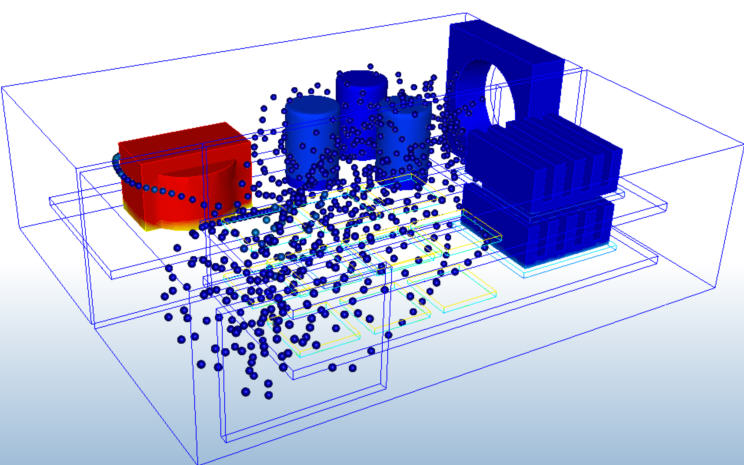
리본
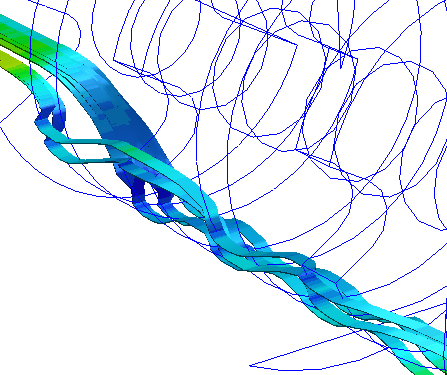
범위
범위를 정의하여 완전한 추적(전체 범위)을 그릴지 또는 시드 점의 길이 업스트림(뒤로) 또는 다운스트림(앞으로)만 그릴지 정의합니다.
모형의 추적 세트를 마우스 오른쪽 버튼으로 클릭하거나 설계 연구 막대의 결과 분기에 있는 추적 세트 분기를 마우스 오른쪽 버튼으로 클릭하여 추적 세트 편집 대화상자에서 범위를 제어할 수 있습니다.
추적 폭
폭 설정으로 추적 크기를 제어합니다. 원통, 구 및 점에 대한 폭을 늘리면 지름이 커집니다. 선 폭을 늘리면 선이 리본으로 표시됩니다.
단계
최대 단계 설정을 사용하여 추적 길이를 제어할 수 있습니다. 기본값 5000은 대부분의 추적에 적합합니다. 추적이 모형 전체의 중간에서 중지되는 경우 매우 미세하게 메쉬된 모형에 대해 이 값을 늘립니다.
질량
기본적으로 입자 추적에는 질량이 없으므로 이동은 흐름의 영향만 받습니다. 추적이 흐름 시스템 내에서 물리적 물질처럼 동작하도록 하려면 질량을 사용합니다.
추적 시드 투영
시드 투영 패널의 명령을 사용하여 추적을 특정 표면 또는 시드 평면에 배치할 수 있습니다. 이러한 명령은 솔리드 객체에 매우 가까운 흐름을 시각화하기 위해 모형 위 또는 모형 외부의 특정 위치에 추적을 배치하는 데 유용합니다.
음영처리된 표면까지 아래로
이 옵션은 추적의 중심을 솔리드 외부에 맞추는 데 유용하며 솔리드 형태에 매우 가까운 흐름이 중요하게 고려되는 공기역학 연구 또는 인체 쾌적 시뮬레이션에 이상적입니다. 특정 표면에 시드를 투영하려면:
- 원하는 객체 가까이에 추적 세트를 작성합니다. 객체 크기를 초과하는 시드 분포를 사용하는 것이 좋습니다. 솔리드 외부에서 시드 그리드를 작성한 다음 객체 근처의 위치로 이동해야 할 수 있습니다(축 트라이어드 사용).
- 이 명령은 시드 추적을 노란색 축의 음의 방향으로 투영하여 작동되므로 필요한 경우 축 트라이어드를 회전하여 방향을 올바르게 맞춥니다.
- 객체 모양을 음영처리로 변경합니다. (부품을 마우스 오른쪽 버튼으로 클릭하고 음영처리를 선택하여 설계 연구 막대의 부품 분기에서 이 작업을 수행할 수 있습니다. 부품을 음영처리한 후에 결과 작업 패널에서 추적이 선택되어 있는지 확인합니다.)
- 시드 투영 패널에서 음영처리된 표면까지 아래로를 클릭합니다. 그러면 시드 점이 트라이어드의 음의 노란색 축에 따라 첫 번째 음영처리된 표면에 투영됩니다.
- 표면에 매우 가까운 흐름을 보려면 트라이어드를 솔리드 부품에서 약간 떨어진 위치로 끕니다.
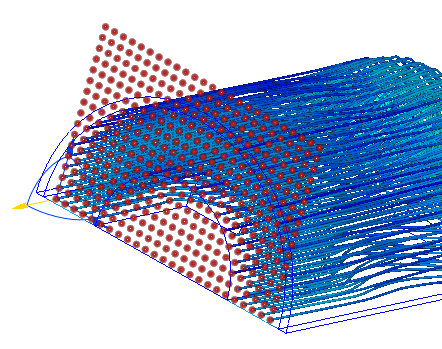
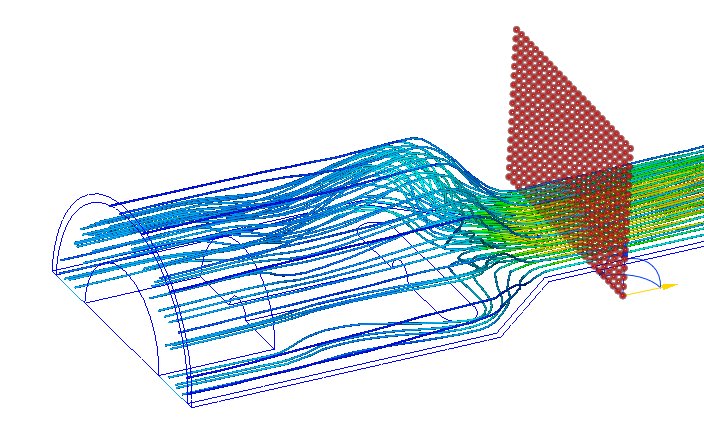
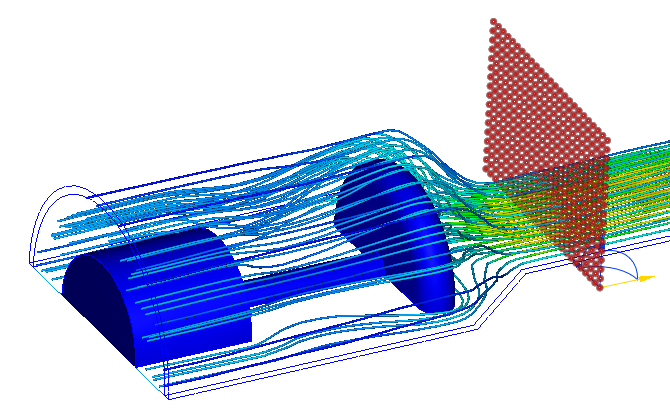
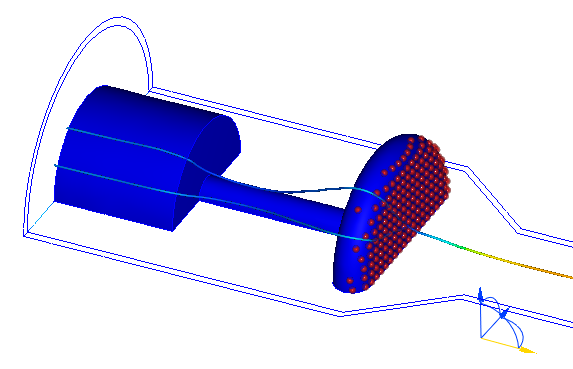
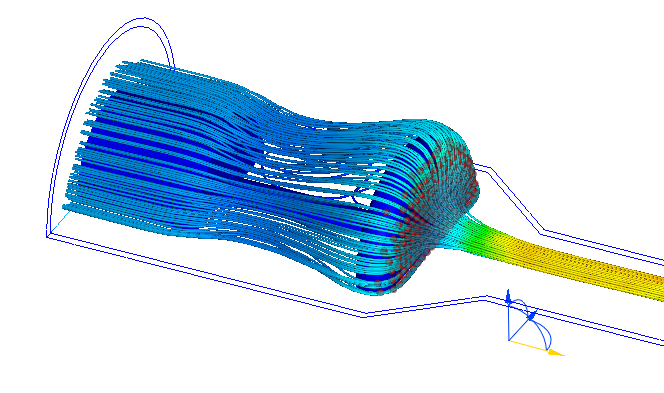
추적을 표면에 투영할 수 없는 경우 추적 분포는 변경되지 않은 상태로 유지됩니다.
시드 평면까지 위로
곡선 표면을 가로질러 분산되는 추적 시드를 평면에 투영하려면 시드 평면까지 위로를 클릭합니다. 이렇게 하면 트라이어드에서 두 개의 파란색 축으로 정의된 평면으로 시드 점이 이동됩니다.
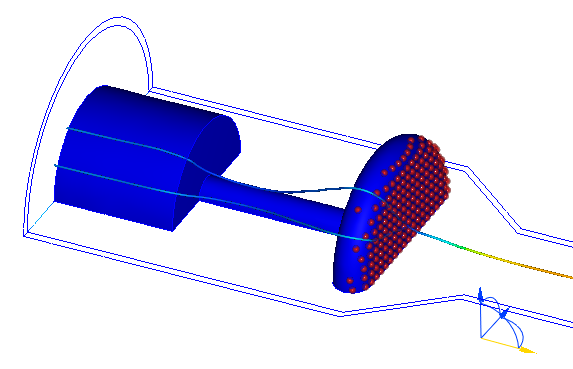
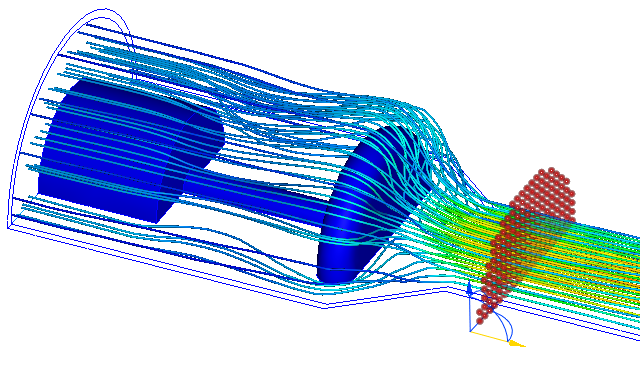
추적 처리
추적을 작성한 후에 처리 명령을 사용하여 애니메이션하고 데이터를 외부 파일로 추출할 수 있습니다.
애니메이션
추적 처리 패널에서 애니메이션을 클릭하여 추적 애니메이션 대화상자를 엽니다.
- 재생 버튼을 클릭하여 애니메이션을 시작합니다. 애니메이션하는 동안 이 버튼은 일시 중지 버튼으로 바뀝니다.
- 추적을 앞으로 또는 뒤로 "늘리려면" 증분 단계 버튼 중 하나를 클릭합니다.
- 가장 길 때 추적을 표시하려면 빨리 감기 버튼을 클릭합니다.
- 가장 짧을 때 추적을 표시하려면 뒤로 버튼을 클릭합니다.
애니메이션 시간 설정을 사용해 애니메이션 속도를 변경합니다.
avi 저장...을 클릭하여 애니메이션을 저장합니다.
데이터 테이블 저장
추적이 모형을 통과하는 데 걸리는 시간이 추적의 체류 시간으로, 각 추적에 대해 나열됩니다. 모든 추적의 체류 시간을 출력하려면 데이터 테이블 저장을 클릭합니다. 폴더를 선택하고 파일 이름을 입력하라는 메시지가 표시됩니다. 데이터가 Microsoft® Excel에서 확인할 수 있는 csv 파일로 저장됩니다.
바운스 데이터 테이블 저장
이는 질량 입자 추적에 사용되며 각 추적에서 발생한 바운스를 표시합니다.
이 테이블은 질량 입자가 솔리드 및 벽과 충돌할 때 해당 추적에 대한 정보를 제공합니다. 이 정보는 솔리드의 동작이 흐름에 영향을 미치지 않는 한, 흐름과 이동 솔리드 객체 사이의 상호 작용을 이해하는 데 매우 유용합니다.
이 버튼을 클릭하면 Autodesk® CFD는 각 질량 입자 추적의 충돌을 보여주는 보고서(".csv" 파일)를 생성합니다.
- 충돌 시간
- 충돌 수 및 충돌 위치(x, y, z 좌표)
- 충돌 영향력을 나타내는 벡터
- 충돌 전후의 속도 벡터
관련 링크